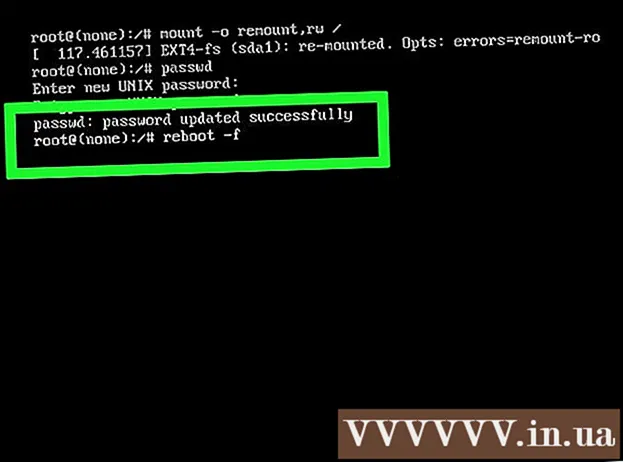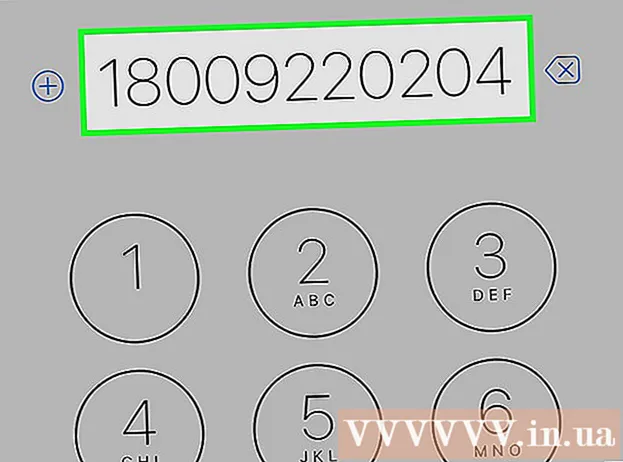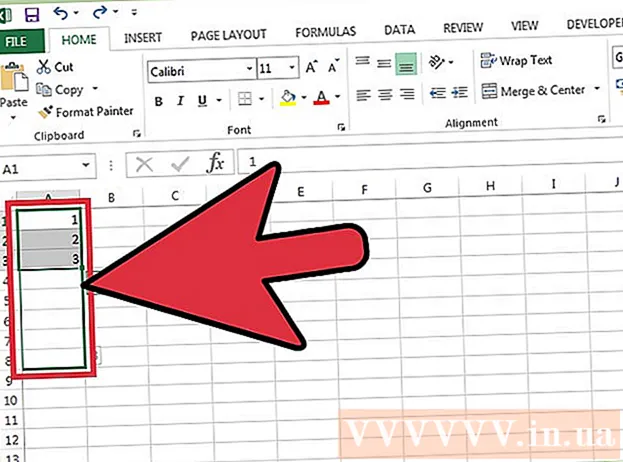Forfatter:
Roger Morrison
Opprettelsesdato:
2 September 2021
Oppdater Dato:
1 Juli 2024

Innhold
- Å trå
- Metode 1 av 5: Slå av kommentarer på alle nye videoer
- Metode 2 av 5: Deaktiver kommentarer på alle eksisterende videoer
- Metode 3 av 5: Slå av kommentarer på YouTube-kanalen din
- Metode 4 av 5: Deaktiver kommentarer fra en bestemt bruker
- Metode 5 av 5: Deaktiver opplastingskommentarer
YouTube er en utmerket plattform for å dele talentene dine, utveksle ideer og uttrykke din mening. Dessverre er ikke alle kommentarer til videoen din positive eller relevante. Du kan omgå dette problemet helt ved å deaktivere kommentarer på videoene og kanalen din.
Å trå
Metode 1 av 5: Slå av kommentarer på alle nye videoer
 Gå til youtube.com.
Gå til youtube.com. Logg inn på kontoen din.
Logg inn på kontoen din.- Klikk på Logg inn. Denne blå knappen ligger øverst til høyre på skjermen.
- Klikk i boksen som sier "Angi e-postadressen din" og skriv inn Google-e-postadressen din.
- Klikk på Neste.
- Klikk i boksen som sier "Passord" og skriv inn Google-passordet ditt.
- Klikk på Logg inn.
 Klikk på profilikonet. Dette ikonet ligger øverst til høyre på siden. Hvis du ikke har et profilbilde, vises et blått standardbilde.
Klikk på profilikonet. Dette ikonet ligger øverst til høyre på siden. Hvis du ikke har et profilbilde, vises et blått standardbilde.  Velg "Youtube Studio" fra rullegardinmenyen.
Velg "Youtube Studio" fra rullegardinmenyen. Velg "Community" i venstre sidefelt.
Velg "Community" i venstre sidefelt. Klikk på "Community Settings". Dette er det nest siste alternativet i undergruppen "Community".
Klikk på "Community Settings". Dette er det nest siste alternativet i undergruppen "Community".  Rull nedover til delen "Standardinnstillinger".
Rull nedover til delen "Standardinnstillinger". Se etter overskriften "Kommentarer til dine nye videoer".
Se etter overskriften "Kommentarer til dine nye videoer". Klikk på sirkelen til venstre for "Deaktiver kommentarer".
Klikk på sirkelen til venstre for "Deaktiver kommentarer".- Du kan også klikke på sirkelen til venstre for "Hold alle kommentarer for gjennomgang". På denne måten kan du lese alle kommentarene og godkjenne kommentarene hver for seg.
 Bla til toppen av siden og klikk Lagre. Hvis du endrer denne innstillingen, deaktiveres kommentarer på videoer du laster opp i fremtiden.
Bla til toppen av siden og klikk Lagre. Hvis du endrer denne innstillingen, deaktiveres kommentarer på videoer du laster opp i fremtiden.
Metode 2 av 5: Deaktiver kommentarer på alle eksisterende videoer
 Gå til youtube.com.
Gå til youtube.com. Logg inn på kontoen din.
Logg inn på kontoen din.- Klikk på Logg inn. Denne blå knappen ligger øverst til høyre på skjermen.
- Klikk i boksen som sier "Angi e-postadressen din" og skriv inn Google-e-postadressen din.
- Klikk på Neste.
- Klikk i boksen som sier "Passord" og skriv inn Google-passordet ditt.
- Klikk på Logg inn.
 Klikk på profilikonet. Dette ikonet ligger øverst til høyre på siden. Hvis du ikke har et profilbilde, vises et blått standardbilde.
Klikk på profilikonet. Dette ikonet ligger øverst til høyre på siden. Hvis du ikke har et profilbilde, vises et blått standardbilde.  Velg "Youtube Studio" fra rullegardinmenyen.
Velg "Youtube Studio" fra rullegardinmenyen. Velg "Video Manager" i venstre sidefelt. En liste over alle videoene dine vises.
Velg "Video Manager" i venstre sidefelt. En liste over alle videoene dine vises.  Velg alle videoene dine ved å merke av i boksen til venstre for "Handlinger".
Velg alle videoene dine ved å merke av i boksen til venstre for "Handlinger".- Du kan også merke av i boksen til venstre for hvilken som helst video du vil redigere.
 Klikk på Handlinger. En rullegardinmeny vises.
Klikk på Handlinger. En rullegardinmeny vises.  Velg "Flere handlinger ...".
Velg "Flere handlinger ...". Klikk på "Kommentarer". Delen "Redigere videoer" vises øverst på siden.
Klikk på "Kommentarer". Delen "Redigere videoer" vises øverst på siden.  Klikk på sirkelen til venstre for "Ikke tillat kommentarer".
Klikk på sirkelen til venstre for "Ikke tillat kommentarer". Klikk på Send. Alle kommentarer til de valgte videoene er nå deaktivert.
Klikk på Send. Alle kommentarer til de valgte videoene er nå deaktivert.
Metode 3 av 5: Slå av kommentarer på YouTube-kanalen din
 Gå til youtube.com.
Gå til youtube.com. Logg inn på kontoen din.
Logg inn på kontoen din.- Klikk på Logg inn. Denne blå knappen ligger øverst til høyre på skjermen.
- Klikk i boksen som sier "Angi e-postadressen din" og skriv inn Google-e-postadressen din.
- Klikk på Neste.
- Klikk på boksen som sier "Passord" og skriv inn Google-kontopassordet ditt.
- Klikk på Logg inn.
 Klikk på profilikonet. Dette ikonet ligger øverst til høyre på siden. Hvis du ikke har et profilbilde, vises et blått standardbilde.
Klikk på profilikonet. Dette ikonet ligger øverst til høyre på siden. Hvis du ikke har et profilbilde, vises et blått standardbilde.  Klikk på "Youtube Studio".
Klikk på "Youtube Studio". Velg "Community" i venstre sidefelt.
Velg "Community" i venstre sidefelt. Klikk på "Community Settings". Dette alternativet finner du i underavsnittet "Fellesskap".
Klikk på "Community Settings". Dette alternativet finner du i underavsnittet "Fellesskap".  Rull ned til delen "Standardinnstillinger".
Rull ned til delen "Standardinnstillinger". Se etter underavsnittet "Kommentarer til kanalen din".
Se etter underavsnittet "Kommentarer til kanalen din". Klikk på sirkelen til venstre for "Deaktiver kommentarer".
Klikk på sirkelen til venstre for "Deaktiver kommentarer". Bla til toppen av siden og klikk Lagre.
Bla til toppen av siden og klikk Lagre.
Metode 4 av 5: Deaktiver kommentarer fra en bestemt bruker
 Gå til youtube.com.
Gå til youtube.com. Logg inn på kontoen din.
Logg inn på kontoen din.- Klikk på Logg inn. Denne blå knappen ligger øverst til høyre på skjermen.
- Klikk i boksen som sier "Angi e-postadressen din" og skriv inn Google-e-postadressen din.
- Klikk på Neste.
- Klikk i boksen som sier "Passord" og skriv inn Google-passordet ditt.
- Klikk på Logg inn.
 Naviger til YouTube-kanalen til personen du vil deaktivere kommentarer fra. Dette kan gjøres på to måter:
Naviger til YouTube-kanalen til personen du vil deaktivere kommentarer fra. Dette kan gjøres på to måter: - Skriv inn navnet hans etterfulgt av "YouTube-kanal" i søkefeltet øverst på siden. klikk på ↵ Gå inn og velg deretter hans eller hennes kanal fra resultatlisten.
- Naviger til videoen din, finn denne personens kommentar, og klikk deretter personens brukernavn på YouTube.
 Klikk på "Om" -fanen. Dette er plassert under personens overskrift og brukernavn.
Klikk på "Om" -fanen. Dette er plassert under personens overskrift og brukernavn.  Klikk på flaggikonet. Du finner dette til venstre for Send melding.
Klikk på flaggikonet. Du finner dette til venstre for Send melding.  Velg "Blokker bruker" fra rullegardinmenyen. Denne brukeren kan ikke lenger kommentere videoene dine. Dette forhindrer også brukeren i å sende deg en melding via YouTube.
Velg "Blokker bruker" fra rullegardinmenyen. Denne brukeren kan ikke lenger kommentere videoene dine. Dette forhindrer også brukeren i å sende deg en melding via YouTube.
Metode 5 av 5: Deaktiver opplastingskommentarer
 Gå til youtube.com.
Gå til youtube.com. Logg inn på kontoen din.
Logg inn på kontoen din.- Klikk på Logg inn. Denne blå knappen ligger øverst til høyre på skjermen.
- Klikk i boksen som sier "Angi e-postadressen din" og skriv inn Google-e-postadressen din.
- Klikk på Neste.
- Klikk på boksen som sier "Passord" og skriv inn Google-kontopassordet ditt.
- Klikk på Logg inn.
 Klikk på Last opp. Finn denne knappen øverst til høyre på skjermen. Dette finner du til venstre for varselikonet og profilikonet.
Klikk på Last opp. Finn denne knappen øverst til høyre på skjermen. Dette finner du til venstre for varselikonet og profilikonet.  Velg en fil du vil laste opp, eller dra filen til websiden. Filen begynner umiddelbart å lastes opp.
Velg en fil du vil laste opp, eller dra filen til websiden. Filen begynner umiddelbart å lastes opp.  Klikk på fanen "Avanserte innstillinger". Dette er plassert øverst på siden til høyre for fanene "Grunnleggende informasjon" og "Oversettelse".
Klikk på fanen "Avanserte innstillinger". Dette er plassert øverst på siden til høyre for fanene "Grunnleggende informasjon" og "Oversettelse".  Finn underavsnittet "Kommentarer".
Finn underavsnittet "Kommentarer". Fjern avmerkingen i boksen til høyre for "Tillat kommentarer".
Fjern avmerkingen i boksen til høyre for "Tillat kommentarer". Vent til videoen lastes opp og behandles.
Vent til videoen lastes opp og behandles. Klikk på Publiser. I tillegg til å legge til videoen i kanalen din, klikker du på Publiser for å lagre alle endringene du har gjort i standardinnstillingene.
Klikk på Publiser. I tillegg til å legge til videoen i kanalen din, klikker du på Publiser for å lagre alle endringene du har gjort i standardinnstillingene.